ODS formatas ir kaip atidaryti šio tipo failus

- 1046
- 305
- Charles Schamberger PhD
Vartotojai kasdien naudoja įvairių formatų failus, o retkarčiais susiduria su elementais, kurie turi nežinomus plėtinius. Kiekvienas iš esamų formatų turi savo specifiką, savybes ir savybes. Taigi, failus, susijusius su tam tikromis programomis, dažnai negalima peržiūrėti naudojant kitą programinę įrangą. Objektai su plėtra *.OD yra elektrinės lentelės, tačiau skirtingai nuo dokumentų *.Xls ir *.„XLSX“ sukurtas „Excel“, ODS laikomas atviro formato, kurį galima nemokamai naudoti be apribojimų. Tuo pačiu metu daugelis vartotojų patiria sunkumų atidarydami tokius dokumentus, ypač kai įrenginys neturi reikiamos programinės įrangos. Šiame straipsnyje mes apsvarstysime, ką ir kaip atidaryti ODS formatą.

Kas yra OD plėtra
OD („Open Documents System“) failas naudojamas „OpenOffice“, „LibreOffice Suite“, „Staroffice“ redaktoriuose, jį galima laisvai naudoti ir paskirstyti. Failo turinyje yra lentelės, vaizdai, tekstas, pristatymas ir kitas turinys. ODS formatas, sukurtas remiantis XML, tapo visuotinai priimtu ir populiariu standartu tarptautinėje bendruomenėje, nesunku pakeisti kitus gerai žinomus uždaro tipo formatus, pavyzdžiui, sukurtas „Microsoft Office“ paketo programų. Šio tipo failas turi pranašumų, palyginti su kitais komercinėse programose, nes yra struktūra, pagrįsta atviruoju kodu. Objektus galima saugoti, redaguoti jų turinį ir perduoti. Atidarykite failą su plėtiniu*.ODS yra pajėgi programinė įranga, jau įdiegta kompiuteryje, yra įvairių būdų, kaip atlikti naudojant naudojamą įrankį, įskaitant konvertavimą į pageidaujamą formatą.
OD atidarymas naudojant „Excel“
„Windows OS“ vartotojai, kaip taisyklė. Per programinę įrangą galite atidaryti ne tik „gimtoji“ dokumentus, bet ir panašius į ODS. Manipuliacijos naujose programinės įrangos versijose yra panašios į veiksmus, kaip paleisti kitus „Excel“ failus:
- Meniu spustelėkite „Atidarykite kitas knygas“.
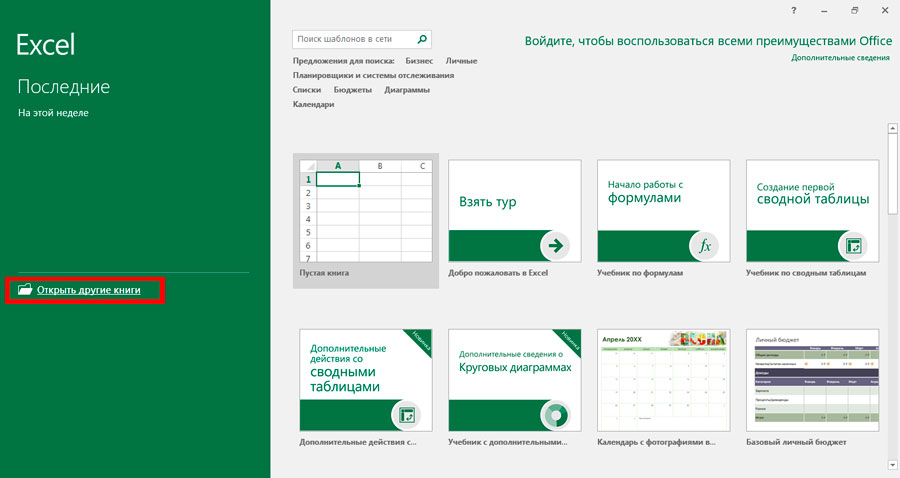
- Spustelėkite „Peržiūrėti“, suraskite ir pasirinkite norimą objektą.
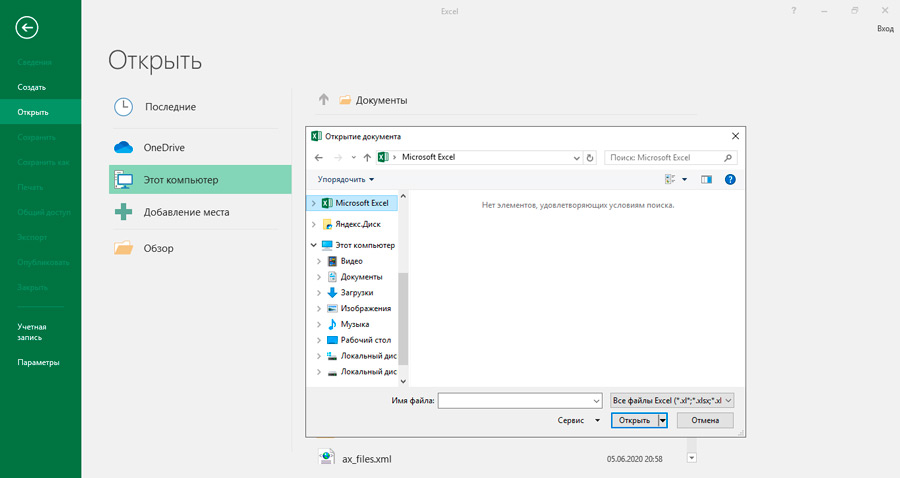
- Patvirtinkite veiksmo mygtuką „Atidaryti“.
Kai dokumentas atsidaro, jį galima tiksliai redaguoti, taip pat XLS ir XLSX dokumentus. Pradedant nuo 2010 m. „Excel“ versijos, atidarant atidarymą neturėtų būti sunkumų, manipuliacijos yra panašios į „Excel“ failų atidarymą. Ankstyvosios versijos taip pat galės atidaryti OD, tačiau tam reikės atlikti kitus veiksmus. Pavyzdžiui, „Excel 2003“ reikia naudoti papildinį, nes ši versija buvo sukurta daug anksčiau, nei buvo išleistas pats ODS formatas (2006 m.). Be to, naujose versijose teisingas dokumento turinio rodymas nėra garantuojamas. Kai kuriose situacijose, kai redaguojant, ne visi elementai gali būti importuoti, tada programa atkurs duomenis su nuostoliais, kurie rodomi atitinkamu pranešimu, nors tai neturės įtakos turinio vientisumui. Galite atidaryti ODS failą naujose „Excel“ versijos. Jei objektas nerodomas kataloge, perjunkite formatą tame pačiame lange, nustatydami tinkamą reikšmę.
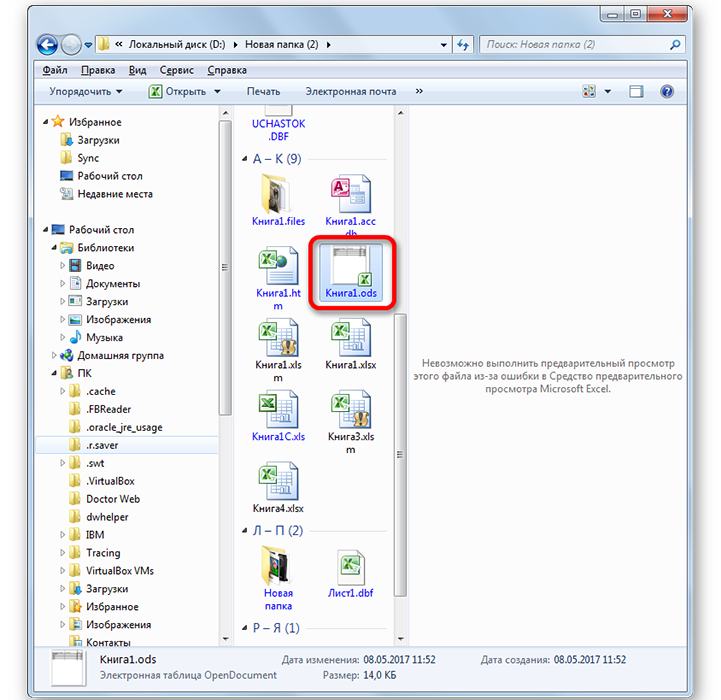
Kitas metodas apima elemento paleidimą ne iš programos, o iš laidininko. Tuo atveju, kai kompiuteryje nėra „OpenOffice Cccal“ ar kitos programos kaip priemonė dirbti su šiais dokumentais, jų paleidimas įmanoma dvigubai spustelėjus pelės failą, „Excel“ atpažįsta elementą kaip lentelę ir jį atidaro. Jei yra skaičiavimo įrenginys, dokumentas bus atidarytas šioje programinėje įrangoje. Bet jei reikia atidaryti failą būtent „Excel“, tai galite tai padaryti spustelėję PKM įrenginį ir pasirinkdami parinktį „Atidaryti naudojant“ iš kontekstinio meniu, o tada iš sąrašo - „Excel“ - „Excel“. Norėdami visada atidaryti OD, naudodamiesi įrankiu iš „Microsoft“, jis turi būti nurodytas kaip programa, kad būtų galima atidaryti visus šio tipo failus. Numatytąją programą galima paskirti skirtingais metodais. Lengviausias būdas iš kontekstinio meniu (faile spustelėkite PKM) Eikite į parinktį „Atidaryti naudojant“ - „Pasirinkite programą“, tada nurodykite norimą lango rekomenduojamos programinės įrangos programinę įrangą ir padėkite „CheckPlace“ priešingoje “. Naudokite„ Naudokite Pasirinkta programa visiems tokio tipo failams “.
Dabar apsvarstykite, ką reikėtų padaryti, kai naudojamas ankstesnis biuro paketas. Taigi, „Excel 2007“ galite pradėti dirbti su failu programos sąsajoje, kaip ir šiose programinės įrangos versijose arba paspausdami etiketę. Norėdami naudoti antrąją parinktį, turite atlikti šiuos dalykus:
- Mes paleidžiame „Excel“ ir einame į „Ustonstructures“.
- Čia pasirenkame atitinkamą tašką, leidžiantį importuoti failus ODF formatu.
- Tą patį galima padaryti naudojant meniu „Failas“, naudojant parinktį importuoti skaičiuoklę ODF formatu.
- Pasirodžiusiame lange pasirinkite reikiamą failą ir atidarykite.
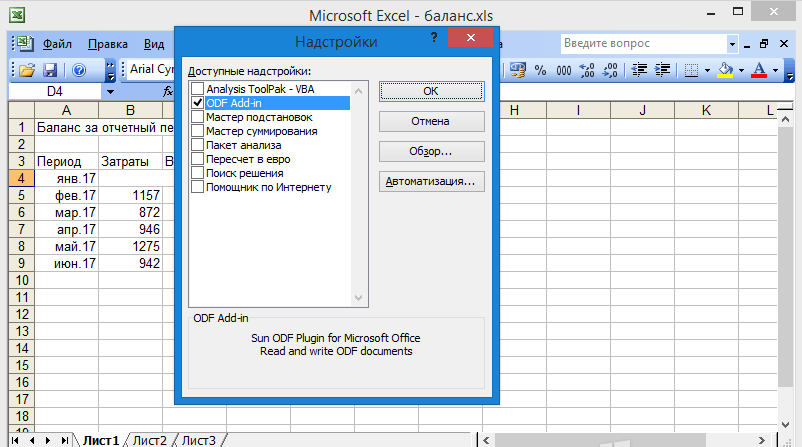
„Excel 2003“ nepateikia ODS failų palaikymo, nes programa išleidžiama anksčiau nei forma. Taigi, norėdami atidaryti objektus, atliekame šiuos veiksmus:
- Atsisiųskite papildinį (įdiegta standartiškai).
- Po jo įdiegimo pasirodo „Sun ODF“ papildinio skydelis, kuriame yra mygtukas „Failų importas ODF formatu“, spustelėkite jį, tada „File Import ...“.
- Pasirodžiusiame lange pasirinkite elementą ir spustelėkite atitinkamą mygtuką.
OD atidarymas „OpenOffice“
„OpenOffice Office“ paketas paskirstomas laisvai, jį galima atsisiųsti įvairioms operacinėms sistemoms („Windows“, „Linux“, „MacOS“ ir kitiems, įskaitant „Android“). Nesant rusų sąsajos, galite atskirai atsisiųsti jam rusfier. Apsvarstykite, kaip atidaryti ODS formato failą pagal programinę įrangą.
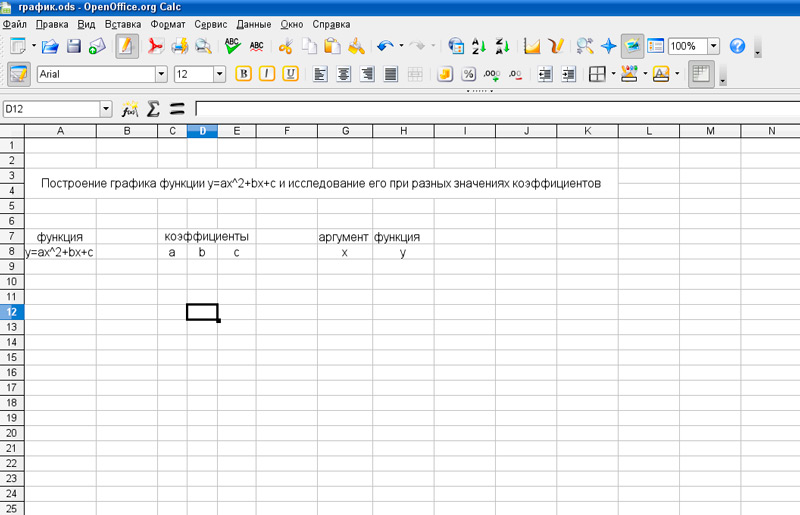
Kai programa bus paleista, norint paleisti elementą, reikia atlikti šiuos dalykus:
- Viršutiniame skydelyje spustelėkite „Failas“.
- Meniu pasirinksime parinktį „Atidaryti“.
- Atkreipiame dėmesį į norimą elementą *.OD ir spustelėkite mygtuką „Atidaryti“.
Dokumentą galima redaguoti, po to jis išsaugomas be problemų (parinktis yra „failo“ meniu), nurodantis kelią, kurį reikia išsaugoti.
Kaip atidaryti OD be programų
Jei nėra noro nerimauti įdiegiant programas, įrenginys neturi tinkamos programinės įrangos, o ODS failo atidarymo problema yra vienkartinė, galite pritaikyti kitą metodą. Tai yra patogu, nes nereikia diegti jokių programų, tačiau norint ją įgyvendinti, jums reikės „Google“ paskyros ir ryšio su internetu.
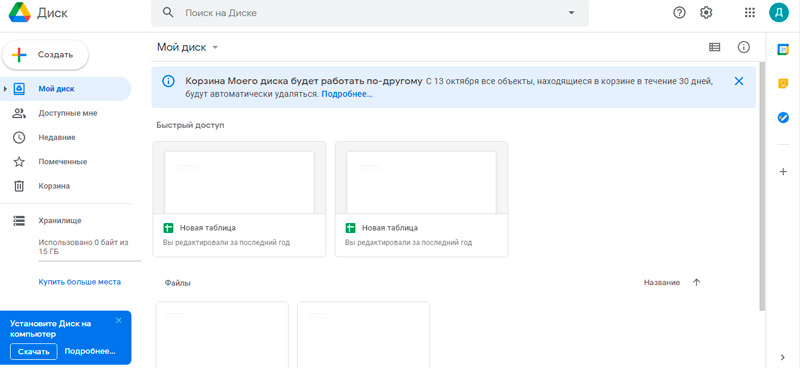
Viena iš „Good Corporation“ paslaugų, būtent „Google“, yra aprūpintas sukurtomis dokumentų, palaikančių dokumentų redaktoriumi, įskaitant darbą su ODS. Norėdami atidaryti tokio tipo failą, turite prisijungti prie paslaugos (sukurti „Google“ paskyrą, kai jos nėra), ir tada atlikti šiuos dalykus:
- Failą atsisiunčiame „Google“ diske.
- Atidarykite jį ir „Google“ priede pasirinkite „Atidaryti„ lentelę ““.
Dabar iš failų galite atlikti reikiamus redagavimo veiksmus, po kurių objektas išsaugomas ankstesniu formatu. Sukurtas redaktorius taip pat leidžia jums sukurti IT ODS tipo elementus.
Kaip atidaryti šį formatą „Android“
Mobilioji OS taip pat palaiko „Office“ programinę įrangą. „Android Office“ paketas tapo populiaria programa, kurioje galite redaguoti, įterpti ir eksportuoti duomenis „OpenOffice“. Programa palaiko daugybę formatų. Į paketą sudaro teksto redaktorius, įrankis, skirtas grafikos pristatymų kūrimo įrankiui, lygio redaktorius, grafikos redaktorius, nešiojamasis kompiuteris ir dinaminės lentelės. Taigi, galite atskleisti aptariamo tipo objektą taip, kaip ir kitose programose, palaikančiose formatą.
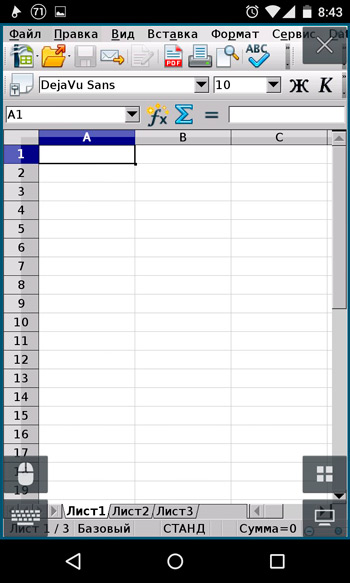
Mes ištyrėme pakankamai lėšų ODS duomenims peržiūrėti ir redaguoti. Tuo pačiu metu kai kuriais atvejais patartina konvertuoti elementą į kitą formatą, pavyzdžiui, XLS, CSV ar HTML, naudojant „LibReOffice Calc“, „IBM Lotus“ simfoniją, „Google“ lapus ar kitus keitiklius, įskaitant internetines paslaugas, leidžiančias jums leisti internetines paslaugas, leidžiančias jums leisti internetines paslaugas, leidžiančias jums leisti internetines paslaugas, leidžiančias jums leisti jums leisti internetines paslaugas, leidžiančias jums leisti internetines paslaugas, leidžiančias jums leisti, kad galėtumėte internetines paslaugas. iškart konvertuokite dokumentą į norimą formatą.
- « Veiksmingi blykstės diskų prijungimo prie „iPad“ metodai
- „$ Windows“ aplanko priskyrimas.~ Bt ir jo pašalinimas »

